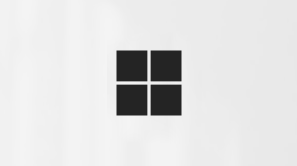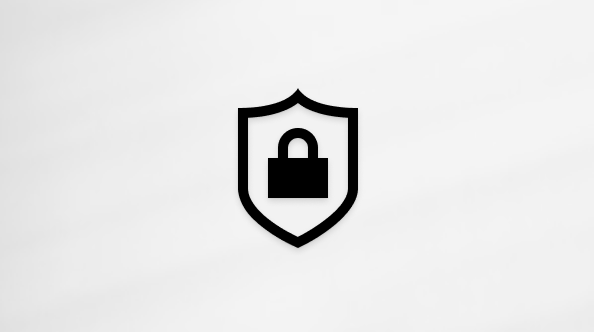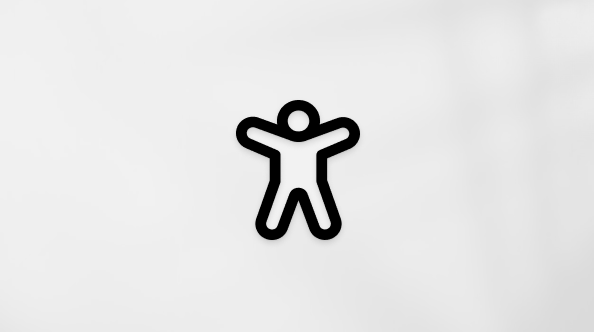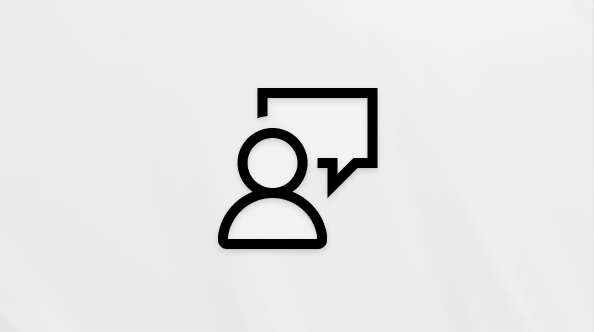Viktig!: Funksjonen Designer i Microsoft Word for nettet vil bli fjernet etter mars 2025. Etter at den er pensjonert, vil ikke brukerne lenger kunne få tilgang til funksjonen via Designer-knappen på Microsoft Word-båndet, og forslag til topptekstbilder og formateringsløsninger med «blå rombe»-indikatorer vil ikke lenger være tilgjengelige. I stedet anbefaler vi at du bruker malene som kan tilpasses i Microsoft Opprett, der vi vil fortsette å fokusere på utviklingsarbeidet.
Med Designer kan du enkelt opprette dokumenter i Word for nettet med et profesjonelt profesjonelt utseende – ingen utformingsferdigheter kreves! Designer søker automatisk etter formaterings- og stilproblemer og oppretter løsninger som du kan bruke. Du kan også bruke en rekke utformingstemaer for å gjøre dokumentet konsekvent fra topp til bunn.

Bruke Designer til å løse formateringsproblemer
-
Åpne et dokument i Word for nettet, og velg deretter Hjem > Designer.
-
Klikk eller trykk på Bruk [#]-formateringsløsninger. Designer bruker løsningene på dokumentet og ber deg om å se gjennom løsningene før du beholder dem.
-
Trykk eller klikk Se gjennom [#] formateringsløsninger.
-
Velg Behold alle eller Angre alle, eller gå til dokumentet for å se gjennom løsningene én etter én.
Triaging Designer resultater
Når Designer bruker en løsning, ser du en blå rombe i venstre marg ved siden av den berørte teksten, slik at du enkelt kan oppdage eventuelle endringer i kontekst.
Velg Behold eller Angre for hver løsning. Hvis det finnes flere løsninger å se gjennom, flytter Designer deg til neste løsning. Når du har oppbevart eller angret alle løsningene som er gjort av Designer, ser du i Designer-ruten at det ikke er noen problemer.
Det kan imidlertid hende at Designer ikke oppdager alle problemer. Hvis du ser noe som skal rettes opp, men ikke var det, kan du manuelt bruke riktig stil ved å klikke et innsettingspunkt i avsnittet og gå til Hjem > Stiler, eller høyreklikke i avsnittet og velge Stiler fra hurtigmenyen.
Elementer som ikke støttes
Hvis Designer støter på innhold i dokumentet som det ikke kan analysere, ser du meldingen, det ser ut til at dokumentet har noen elementer som ennå ikke støttes av Designer.
Dokumentet kan for eksempel inneholde skjemaer eller egendefinerte utforminger som Designer ikke kan lese, eller Designer AI kan bare gi resultater som er under den forventede terskelen.
Du kan fortsatt bruke Designer hvis du ser denne meldingen. Vi viser det for å fortelle deg at resultatene kanskje ikke er så nyttige eller fullstendige som de kan være.
Bruke temaer
Designer har også en proaktiv side til det. Du kan velge temaer som bruker et konsekvent utformet tema i hele dokumentet. Det er som en super-løsning for formatering.
Bla gjennom de tilgjengelige temaene. Du ser en forhåndsvisning av skriftene og fargene som brukes for hver av dem.
Når du finner en du liker, klikker du den, og alle elementene i dokumentet samsvarer med temaet.
Send tilbakemelding
Fortell oss hva du synes om Designer. Klikk Send tilbakemelding om Designer nedenfor for å åpne tilbakemeldingsskjemaet. Dine inndata er verdifulle og hjelper oss med å fortsette å forbedre verktøyene du bruker.